Гифки
-
%(red)[Ребят,привет)
Знаю что тема была и не раз,выложил для тех кто не знает и тех кто потерял так как на ргхост уже удалилось))Программа очень проста!
Примерно что получится смотрите на моей аве на форуме)
]- Скачиваем программу в самом низу.
- Запускаем ее
У кого пишет, не известный формат файла, спереду добавьте .rar - Переходим во вкладку ролик.
- Ставим ширину 150 высоту 200.(Это если аватарка будет на этот форум, если же на другой, то во вкладке "аватарка"должен быть указан макс.размер изображения.)
- Настраиваем скорость FPS (Чем она больше,чем быстрей будет работать аватарка).
- Ставим галочки на "Генирировать сжатый SWF файл!(Про первые четыре строчки, ставьте галочки на ваше усмотрение.)
7.Переходим во вкладку "Фон". - Если вы хотите что бы ваша ава была на плотном однотонном цвету,выбераем заливку.Если же вы хотите 2-ух цветную авку (По краям будет другой цвет) выбераем "Цвет градиент".Если вы хотите чтобы фон вашей авки было какое-нибудь изображение, то выбираем Изображение.Если хотим что бы было прозрачно,выбираем прозрачно=)
9.Настраиваем цвет фона(если же вы выбирали изображение,то пропускайте этот пункт и идите к следующему.)
Начало цвета это цвет в середине,окончание цвета это цвет по бокам картинки!(Токо при типе Radical)
Если же вы поставили тип Linear то начало цвета это левая сторона,а окончание правая сторона.
10.Переходим во вкладку фоновые эфекты!
11.Настраиваем как вам надо.
12.Выбераем текст, если же текст уже есть,то выделяем и удаляем его.Нажимаем Добавить текст пишем там текст который нужно (Например свой ник).
13.Переходим во вкладку текстовые эфекты,настраиваем как нужно.
14.Переходим во вкладку шрифт,выбераем нужные опции.
15.Во вкладке взаимодействие делать нечего не нужно=).
16.Если у вас есть песенка,прикольненькая,переходим во вкладку звук и ищем свою песенку через обзор=)
17.В верхнем левом углу должна быть ваша аватарка которую вы сделали.
18.Если то что вы натворили вам понравилось,читаем дальше.Есле же нет,делаем тоже самое начиная с 5-ого пункта.=))))
19.Жмем с низу кнопочку "Публик...".
20.Выбераем:"Экспортировать в GIF".
21.Выбераем,сохранять вашу анимашку.
22.В приципе это конец,но те кто не умеет загружать на форум аватар читаем дальше.
23.Входим в центр пользователя.
24.Переходим во вкладку Профиль.
25.Во вкладке профиль переходим во вкладку Аватар.
26.Нажимаем на обзор,ищем свой аватар.
27.Если ошибка то,у вас либо слишком большой размер файла GIF.Либо вы не правельно сделали 4-ый пункт.
28.Если вы читаете это,то я закончил свою инструкцию.:D:
-
Просто программа для гиф анимаций)Можешь посмотреть видео мануал